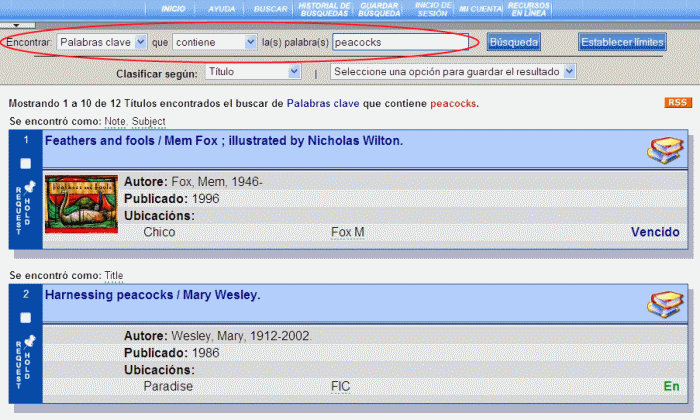
PAC AYUDA
Copyright
Ya preparó su búsqueda de palabra clave con la información que tenía (título, autor, etc.), hizo clic en Buscar y ahora tiene una página de 'cosas' que coinciden con parte de la información que ingresó. O tal vez sus resultados de búsqueda dieron exactamente con el artículo que quería basado en la información proporcionada en sus criterios de búsqueda.
Hablemos de los resultados de búsqueda, ya sea que
haya tenido suerte o no. Considere este ejemplo: Está buscando un
libro sobre 'peacocks'. No sabe quién es el autor, ni sabe un título
con certeza. Seleccione 'palabras clave', 'contiene' y escribe 'peacocks'
en los cuadros de entrada designados. Los resultados de búsqueda
podrían tener el aspecto del siguiente ejemplo.
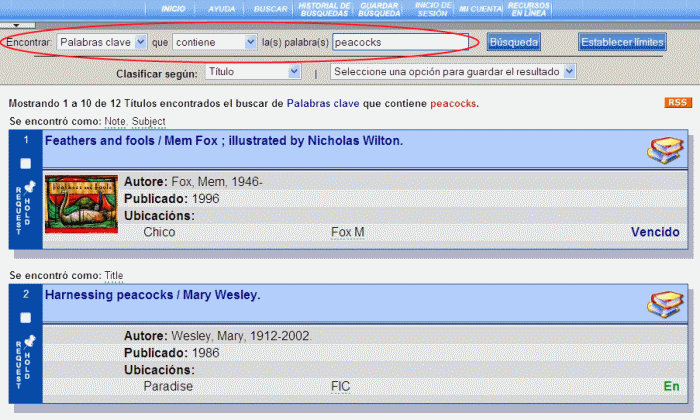
Primero que nada, se agregaron nuevos botones a la barra de herramientas, Historia de búsqueda y Guardar búsqueda, como se muestra abajo:
![]()
Estos botones, Historia de búsqueda y Guardar búsqueda, que se crean al hacer clic en 'Buscar', ayudan a guardar los criterios de búsqueda que usó con cada búsqueda realizada. Examinemos más de cerca lo que pueden hacer:
Historia de búsqueda - Este nuevo botón de la barra de herramientas sigue la pista de todas las búsquedas que realiza durante su 'sesión'. El tiempo de una sesión puede agotarse después de unos cuantos minutos, dependiendo de su actividad. Cuando el tiempo se agote, se perderá su historia. Así que será mejor que permanezca activo. Puede hacer clic en Historia de búsqueda en cualquier momento durante su búsqueda para ver qué términos de búsqueda usó y el número de resultados que obtuvo usando el término de búsqueda.
Guardar búsqueda - Este nuevo botón de la barra de herramientas le permite guardar criterios específicos a Mi cuenta respecto a los términos de búsqueda que empleó. Ésta es una magnífica función si está haciendo mucha investigación y vuelve frecuentemente a la biblioteca para comprobar artículos o realizar búsquedas similares. Vea Guardar búsqueda para obtener más información.
La parte superior de los resultados de búsqueda proporciona información digna de mencionar. A partir del conjunto de resultados puede responder las siguientes preguntas:
¿Cuántos
artículos encontró la búsqueda? La línea superior, como en el
ejemplo con la palabra 'peacocks' indica: 1 a 10 de 12 títulos.
Así, tiene la posibilidad de ver 12 artículos. El número de
resultados por página se ajustó para revisar 10 artículos a la vez. Al
final de los primeros 10 resultados hay números que indican cuántas 'páginas
de 10' le quedan por ver, como se muestra abajo:
![]()
Haga clic en el número de página, o Siguiente página
para avanzar a las siguientes 10, y así sucesivamente, hasta llegar a
la última página.
Para aumentar su número de resultados por página, use el botón Establecer
límites en el área del formulario de búsqueda para restablecer los
resultados por página. Aumentar de 10 a 20, 30, o hasta 100 le permitirá
recorrer más antes de pasar a la página siguiente o anterior.
¿Qué hace Clasificar según? - Esta área en el formulario de búsqueda le da la capacidad de ordenar todo el resultado alfabéticamente por título o autor, ordenar numéricamente por fecha de publicación y agrupar los artículos o tipos de materiales (libro, CD, DVD, etc.).
¿Cómo puedo conservar los artículos mostrados en el conjunto de resultados? ¿Encontró algunos libros en el conjunto de resultados que le interesaron y quiere guardarlos a una lista? Mientras recorre la lista, use la casilla de verificación sobre Solicitar reservación para seleccionar los artículos que desea tener en cuenta. En la lista descendente Seleccione una opción para guardar el resultado en el área del formulario de búsqueda seleccione Guardar artículos marcados a lista. Esto ahorrará todos los artículos marcados en la página actual a una lista. Si tiene varias páginas en su conjunto de resultados, deberá guardar cada página. Vea Guardar resultado y Lista de revisión para obtener más información acerca de estas funciones y otras opciones disponibles.
¿Puedo buscar usando diferentes términos? - Siempre puede volver a empezar y hacer una búsqueda usando diferentes palabras clave o términos de búsqueda. Sólo haga unos cuantos cambios en el área del formulario de búsqueda y haga clic en Buscar otra vez.
¿Qué hace Establecer límites? - Usar Establecer límites le da la oportunidad de acotar su búsqueda a ciertas colecciones, formatos, idiomas, lugar de publicación o fechas. También puede elegir una sucursal diferente, mostrar sólo artículos disponibles, o aumentar el número de resultados por página al cambiar los criterios de Establecer límites.
¿Puedo
ocultar el formulario de búsqueda? - Usando la flecha en la esquina
superior izquierda, como se muestra en el siguiente ejemplo, puede ocultar
el formulario de búsqueda. Ocultar el formulario de búsqueda le
dará más espacio para recorrer el conjunto de resultados. Esto es
especialmente útil al usar Consultar puesto que el espacio adicional
permite mostrar más resultados.

Al hacer clic en la flecha 'abajo', el formulario de búsqueda se pliega,
es decir, se 'oculta'. Al hacer clic en la flecha 'arriba' el formulario
de búsqueda volverá.
Vea Comprender
el resultado de búsqueda individual para comprender
mejor los resultados individuales.
Vea también Comprender
las pantallas etiquetadas para obtener información
específica acerca de cada artículo encontrado en el conjunto de resultados.